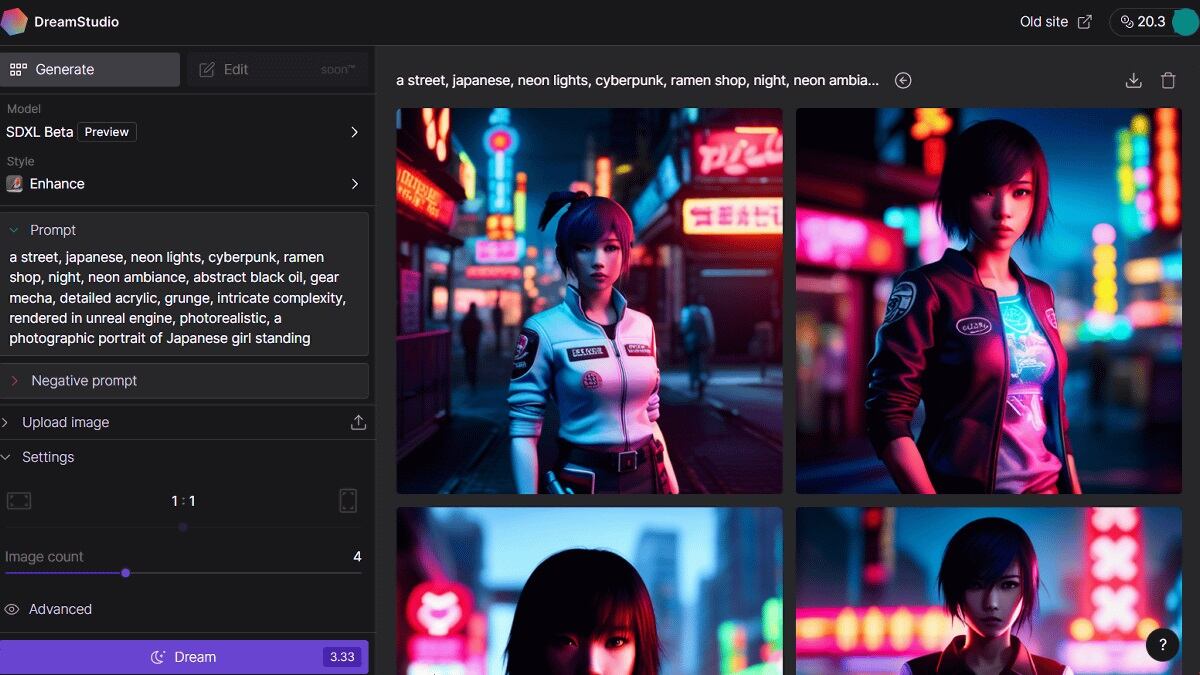Stable Diffusion se alza como uno de los modelos de aprendizaje automático más completos para utilizar, si quieres generar imágenes con Inteligencia Artificial. La versión XL es completamente gratuita, pero algo compleja de ejecutar en tu PC. Por lo tanto, vamos a hacer una explicación detallada para que puedan usar el programa en cualquier computadora básica.
PUBLICIDAD
Vamos con paciencia, que seguro lo vamos a lograr. En la sala de redacción de FayerWayer lo intentamos y lo pudimos hacer correr, en una PC “viejita” que aguardaba ser encendida para cualquier prueba.
Sabemos que para instalar Stable Diffusion se necesita una computadora bastante buena, por todos los requerimientos de software que tiene. Lo bueno de esta modalidad es que con cualquier ‘compu’ podremos hacer correr el programa gracias a una app de Google llamada Colab. Nos basamos en un informe de Xataka para poderles compartir este paso a paso.
Iniciemos la aventura
- Ir a Google Colab, se abrirá una pestaña en tu navegador, y se mostrará una interfaz como una especie de entorno de desarrollo donde se encuentra el código para instalar Stable Diffusion XL.
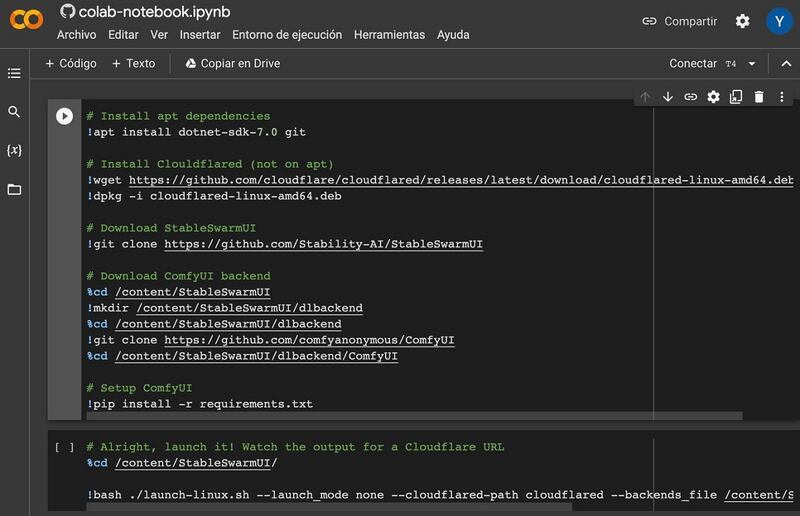
- Luego de abrir Google Colab asegúrate que en el entorno de ejecución esté seleccionada la opción GPU, en el acelerador de hardware.
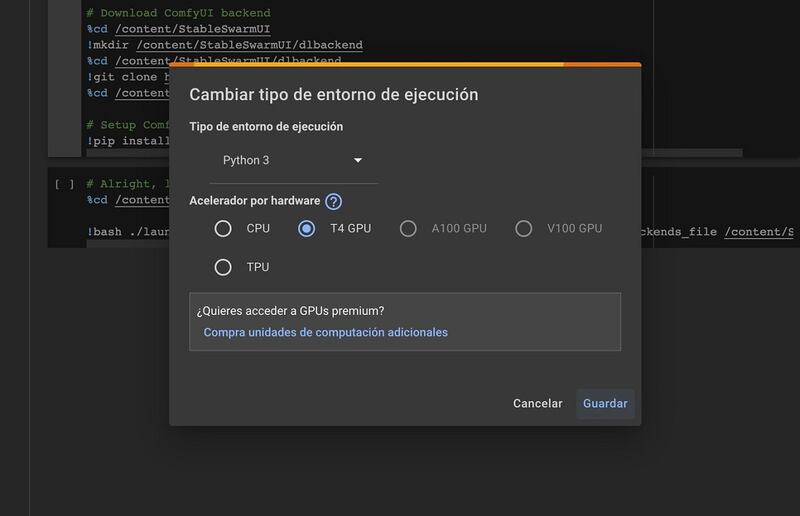
- Luego de haber verificado el entorno de ejecución, puedes continuar dándole clic al botón de ejecución de la primera línea de datos
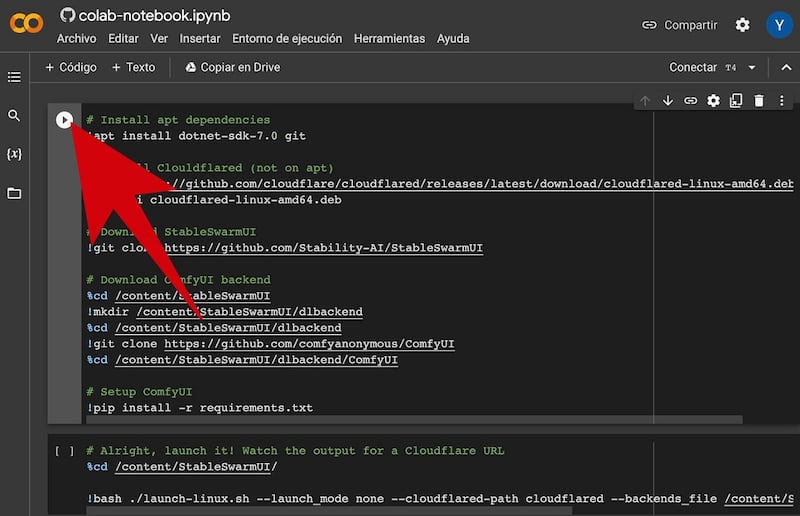
- Al hacer la ejecución del código, verás que las “Instrucciones/Código” van incrementando en la pantalla. Esperar que termine de ejecutarse para proceder con la ejecución de la segunda parte del código, deberás pasar el cursor sobre ella hasta que aparezca el botón de ejecución otra vez.
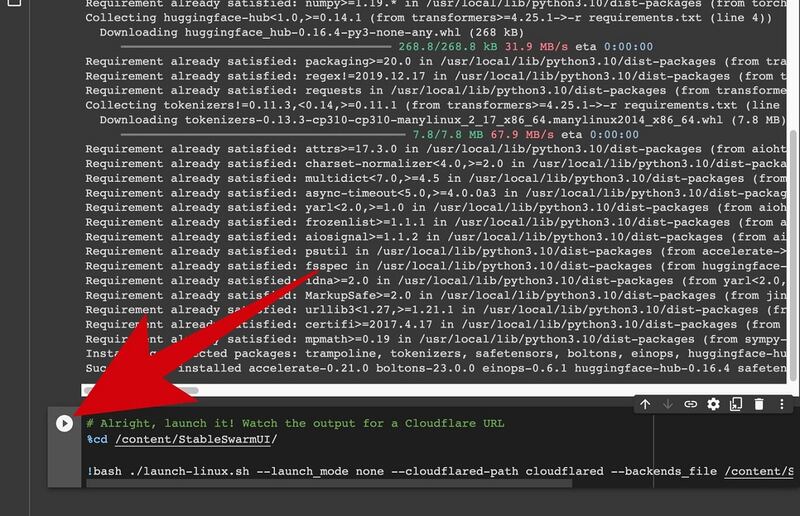
- Una vez que ya veas que no se están generando más instrucciones/código en la pantalla, podrás buscar el enlace que te llevará a la interfaz de texto. Aparecerá debajo de la siguiente frase “Your quick Tunnel has been created! Visit it at”.

- Al hacer clic en el enlace, se abrirá una página, con el primer paso de la configuración del modelo, que es aceptar la licencia. Hacer clic en “Agree”

- Sin llorar. Ánimo, que falta poco. Ahora empieza el proceso de ir configurando el modelo, primero tendrás que elegir el tema de colores, luego indicar que solo lo vas a usar en tu PC o laptop, seleccionando la opción Just Yourself On This PC. En el paso 4 deberás seleccionar ComfyUI para indicar el tipo de backend que usarás.
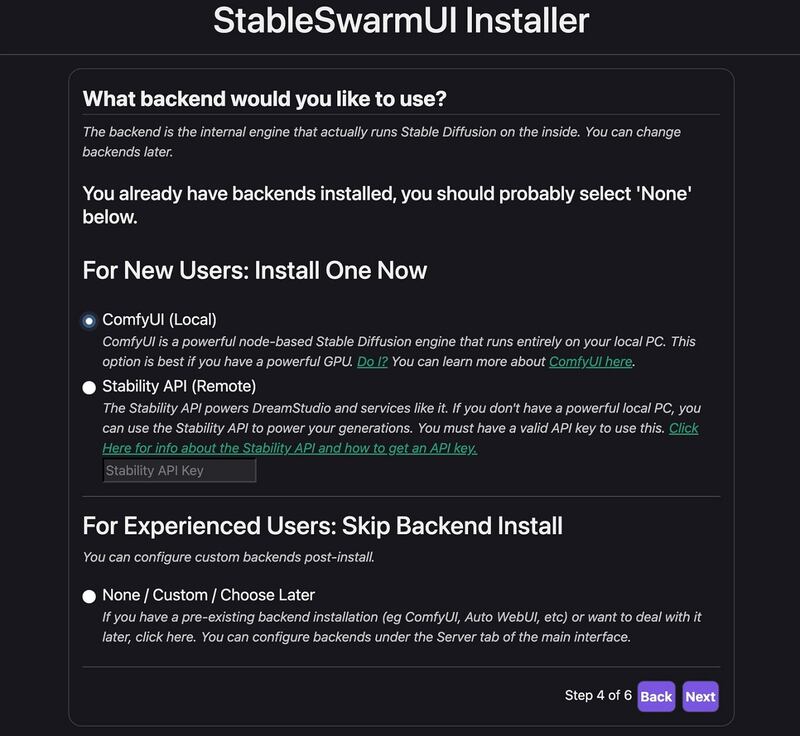
- Luego deberás seleccionar que modelos quieres descargar. Puedes seleccionar todos pero siempre y cuando estén activadas las dos opciones de Stable Diffusion XL, la base del modelo y el refinador. Luego verás el resumen de las configuraciones y para continuar deberás hacer click en Yes, I’m sure para iniciar la instalación.
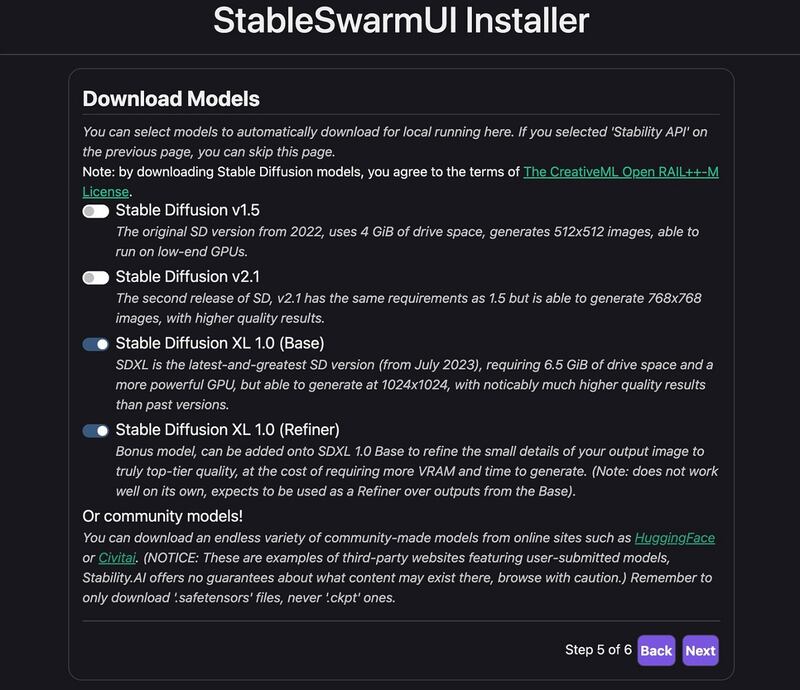
- Una vez terminada la instalación, verás automáticamente la página de Stable Diffusion XL. En la parte inferior de la ventana, selecciona la pestaña “Models” haz clic en los dos puntos que aparecen en la columna de la izquierda, y elige el modelo OficialStableDiffusion. Aquí dentro, selecciona el modelo Stable Diffusion XL 1.0 Base.

- Luego de elegir el modelo, podrás escribir la descripción de la imagen que quieres en el cuadro de PROMPT y hacer clic en Generate Image. Las instrucciones tienen que ser en inglés y se puede tardar unos segundos en generar las imágenes. En el cuadro negative prompts puedes definir qué elementos o detalles no quieres que aparezcan en las imágenes.